Atualização dos Pacotes de Instalação
Atualização do Apache Ambari
Para a atualização do Apache Ambari é necessário a definição de um novo repositório de pacotes, a atualização do Ambari Agent e do Ambari Server.
Repositório de Pacotes
Execute os procedimentos a seguir, em todas as máquinas do Cluster, para a definição de um novo repositório de pacotes para o Apache Ambari:
-
Acesse o diretório em que se encontra o arquivo do repositório de pacotes (repo file) do Ambari:
cd /etc/yum.repos.d/ -
Execute o comando abaixo para baixar o arquivo 'ambari.repo' e salvá-lo no diretório local /etc/yum.repos.d/, a ser utilizado pelo gerenciador de pacotes YUM.
Os comandos sugeridos abaixo sobrescrevem o arquivo
/etc/yum.repos.d/ambari.repo, caso ele já exista no diretório. Se necessário, faça antes um backup do arquivo com as definições atuais.wget -O /etc/yum.repos.d/ambari.repo https://repo.tecnisys.com.br/repository/public/tdp/2.2.0/el-9-x86_64/ambari.repocurl -o /etc/yum.repos.d/ambari.repo https://repo.tecnisys.com.br/repository/public/tdp/2.2.0/el-9-x86_64/ambari.repo -
No arquivo ambari.repo, substitua as variáveis USER e PASS, presentes nas URLs das propriedades baseurl e gpgkey, respectivamente, pelo seu usuário e senha cadastrados no site da Tecnisys. Caso esteja utilizando um repositório local, ajuste tais URLs.
-
Após a definição do repositório de pacotes da nova versão do TDP, recomendamos a atualização do cache do yum/dnf:
yum clean all; yum makecache fast;
Atualização do Ambari Agent
Com o novo repositório de pacotes definido, inicie a atualização do Ambari atualizando o componente Ambari Agent.
|
A comunicação entre o Ambari Agent e o Ambari Server é suspensa durante a atualização. Entretanto, os serviços dos demais componentes do Cluster continuam em execução. 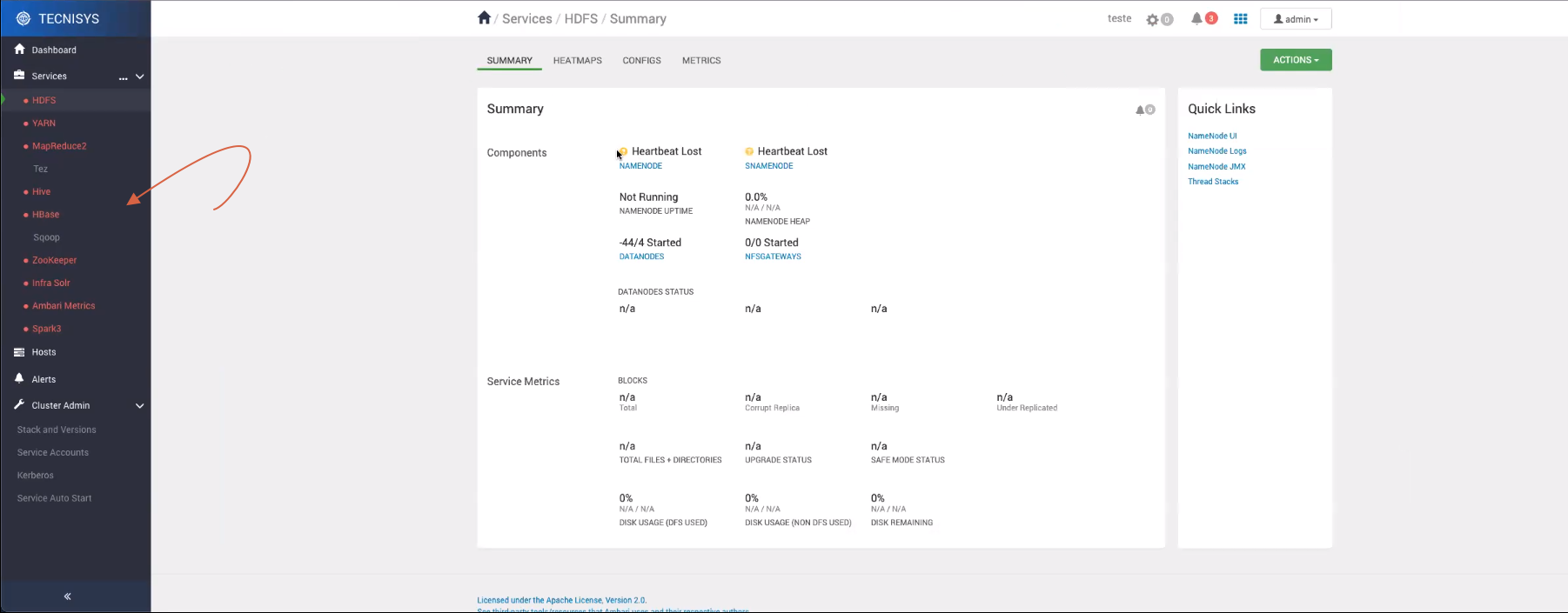
Figure 1. Situação dos serviços durante a atualização do Ambari Agent
|
Para atualização do Ambari Agent, execute o procedimento a seguir em todas as máquinas do Cluster:
-
Pare o serviço Ambari Agent:
ambari-agent stop -
Atualize os binários do Ambari Agent:
yum upgrade ambari-agent -yEventuais customizações do arquivo
ambari-agent.inipodem ser recuperadas no arquivo de backup gerado:ambari-agent.ini.old -
Inicie o serviço do Ambari Agent:
ambari-agent start
Atualização do Ambari Server
Após a atualização do Ambari Agent em todas as máquinas do Cluster, realize a atualização do Ambari Server.
| Essa operação requer a parada do serviço do Ambari Server. |
| É recomendada a realização de um backup do banco de metadados do Ambari antes do início desta operação. |
Execute o procedimento a seguir somente na máquina em que está instalado o Ambari Server:
-
Pare o serviço do Ambari Server:
ambari-server stop -
Atualize os binários do Ambari Server:
yum upgrade ambari-server -y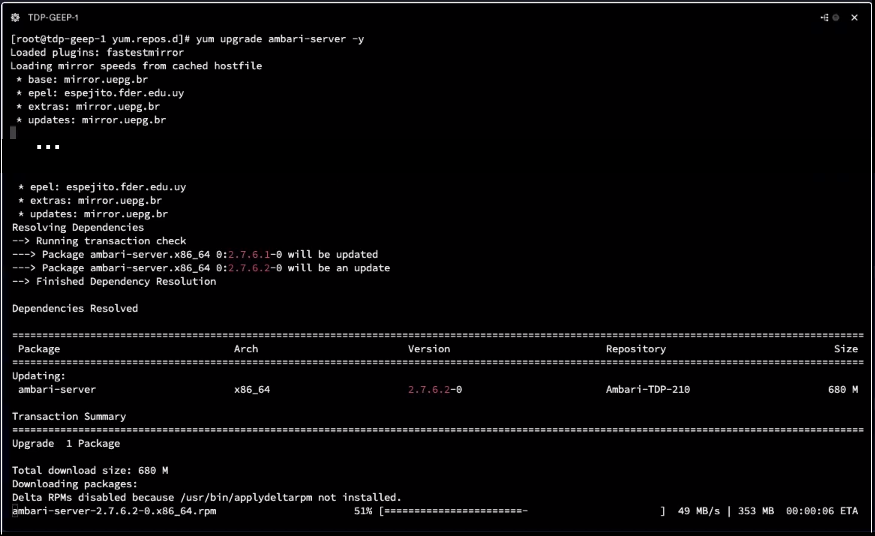 Figure 2. Atualização dos binários Ambari Server
Figure 2. Atualização dos binários Ambari Server -
Atualize os metadados do Ambari Server:
ambari-server upgradeBasicamente, este comando realiza as seguintes operações:
-
Ajustes de propriedades do Ambari.
-
Atualização do schema do banco de metadados.
-
Verificação de novas versões da stack TDP.
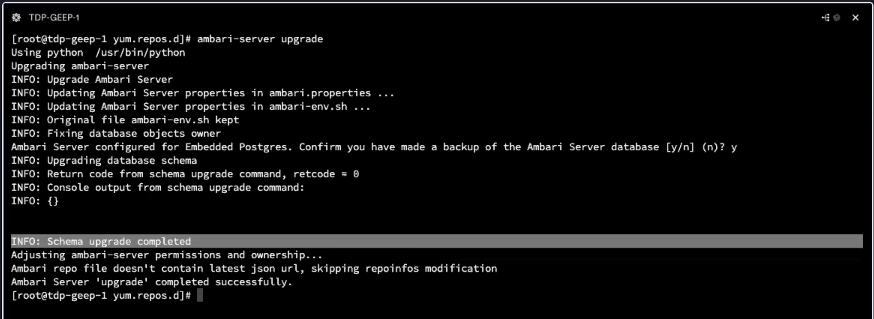 Figure 3. Ambari Server Upgrade
Figure 3. Ambari Server Upgrade -
-
Inicie o Ambari Server:
ambari-server start -
Verifique na interface web a nova versão do Ambari clicando no botão do usuário, localizado no canto superior direito da página, e depois na opção About.
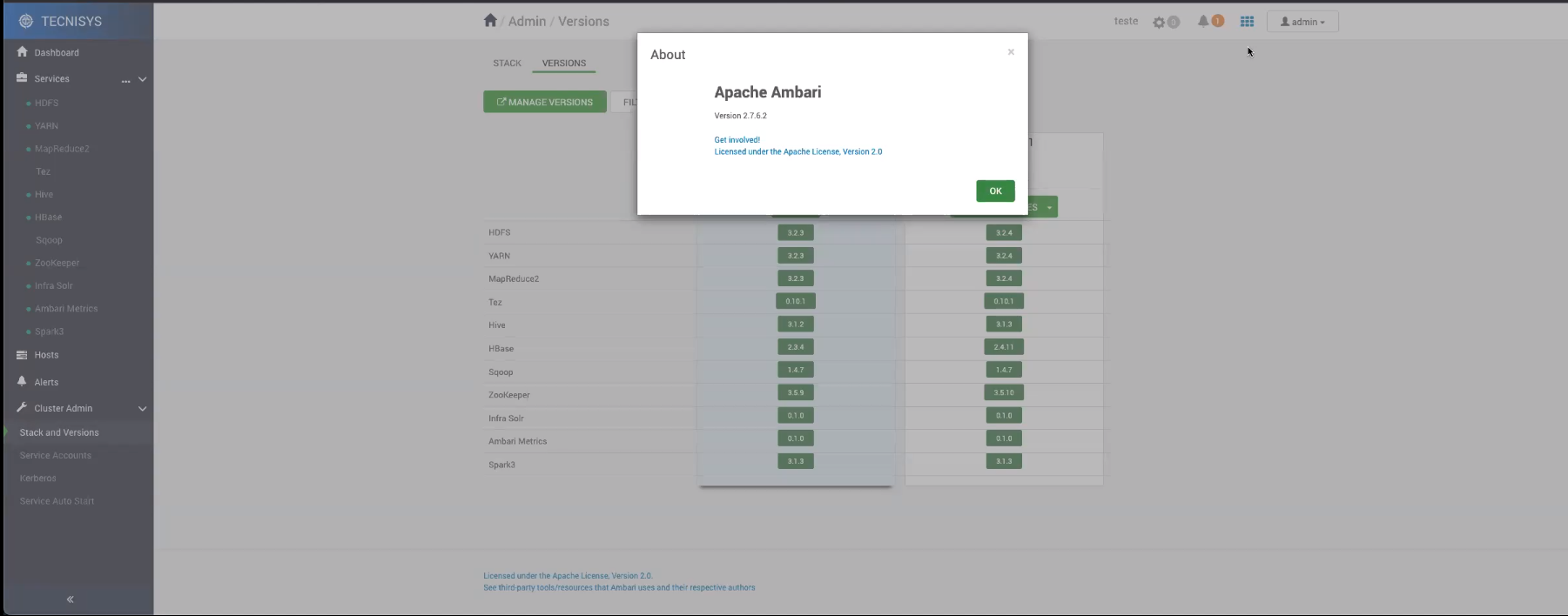 Figure 4. Versão do Ambari
Figure 4. Versão do Ambari -
Verifique na interface web a nova versão da stack do TDP clicando na opção Stack and Versions do menu lateral, e depois na guia VERSIONS.
|
Caso seja exibido o alerta "Host component out of sync" na guia VERSIONS, execute o procedimento definido em Atualização da Versão Atual da Stack para corrigir esta inconsistência. |
Atualização da Versão Atual da Stack
Caso seja exibido o alerta "Host component out of sync" ao verificar as versões da stack do TDP na interface web do Ambari, realize o procedimento detalhado nesta seção para corrigir essa inconsistência eventual entre a versão atual da stack e a informação definida no banco de metadados do Ambari.
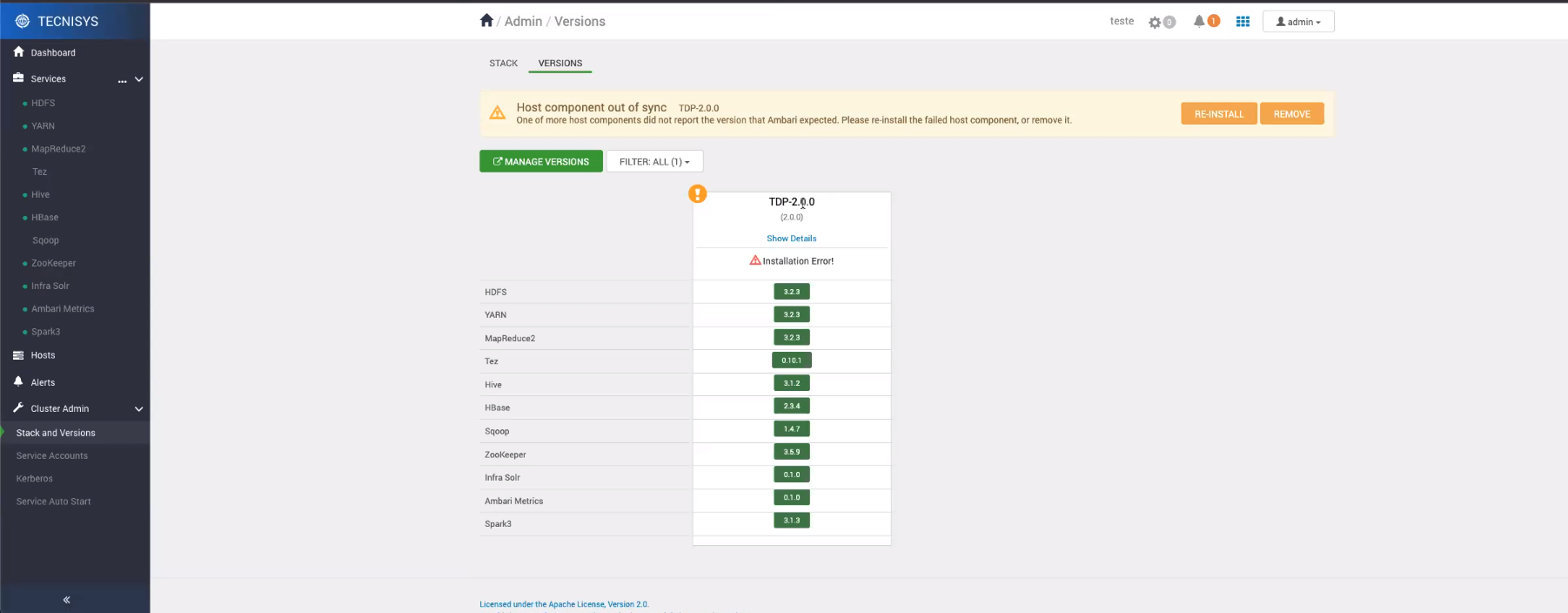
| Essa operação requer a parada do serviço do Ambari Server. |
| É recomendada a realização de um backup do banco de metadados do Ambari antes do início desta operação. |
Execute o procedimento a seguir na máquina em que está instalado o Ambari Server:
-
Pare o Ambari Server:
ambari-server stop -
Atualize o banco de metadados do Ambari.
-
Se o banco de metadados NÃO está no PostgreSQL, acesse o banco de dados em questão e execute o seguinte comando:
UPDATE ambari.host_version SET state = "CURRENT" WHERE state!= "CURRENT"; -
Se o banco de metadados está no PostgreSQL:
ambari server set current --cluster name <NOME-DO-CLUSTER> --version display name TDP<VERSÃO>
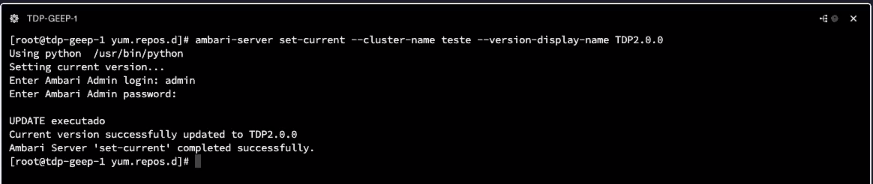 Figure 6. Definição da versão corrente da stack
Figure 6. Definição da versão corrente da stack+
Certifique-se que o NOME-DO-CLUSTER e a VERSÃO estão corretos consultando a página de Stack and Versions da interface web do Ambari.
-
-
Inicie o Ambari Server:
ambari-server start -
Verifique se a inconsistência foi resolvida acessando a interface web do Ambari, clicando na opção Stack and Versions do menu lateral, e depois na guia VERSIONS.
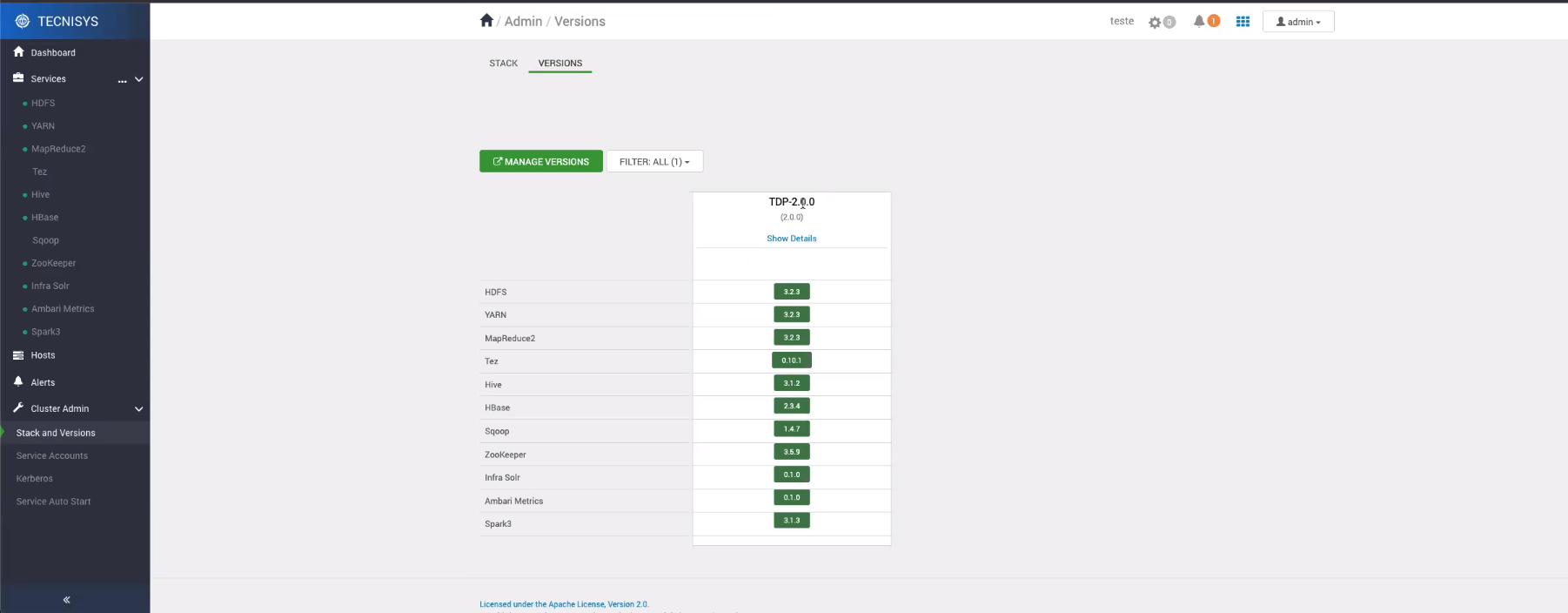 Figure 7. Inconsistência resolvida
Figure 7. Inconsistência resolvida